© iStock.com/basar17
Le système d’exploitation Android intègre toutes sortes d’astuces astucieuses pour faciliter la vie des utilisateurs. Cela inclut la possibilité de sauvegarder et de restaurer rapidement les données si vous changez de smartphone ou si vous devez effectuer une réinitialisation d’usine. Si vous avez un appareil Samsung, notre guide vous montrera comment sauvegarder les téléphones Samsung à l’aide de l’application de l’entreprise. Nous allons également aborder quelques méthodes alternatives si vous ne voulez pas compter sur Samsung et le cloud.
Comment sauvegarder les téléphones Samsung
Samsung, comme les autres fabricants, apporte sa propre touche à Android avec son interface utilisateur. Cela signifie que certains paramètres et fonctionnalités peuvent varier quelque peu en fonction de votre région ou de l’opérateur que vous utilisez. Verizon en est un bon exemple, car vous ne pourrez pas trouver Samsung Cloud sur leurs appareils.

Bien que cette méthode fonctionne sur la plupart des téléphones Samsung, nos méthodes alternatives couvriront le reste. Il est également important de noter que la fonction de sauvegarde et de restauration de Samsung n’inclut pas tout sur votre appareil. Assurez-vous que votre smartphone est complètement chargé avant de commencer ce processus.
1. Paramètres Samsung
Il existe plusieurs façons de trouver la fonction de sauvegarde de Samsung. Vous pouvez utiliser la barre de recherche sur votre appareil ou accéder à Paramètres et faire défiler jusqu’à ce que vous voyiez une section intitulée Comptes et sauvegarde.
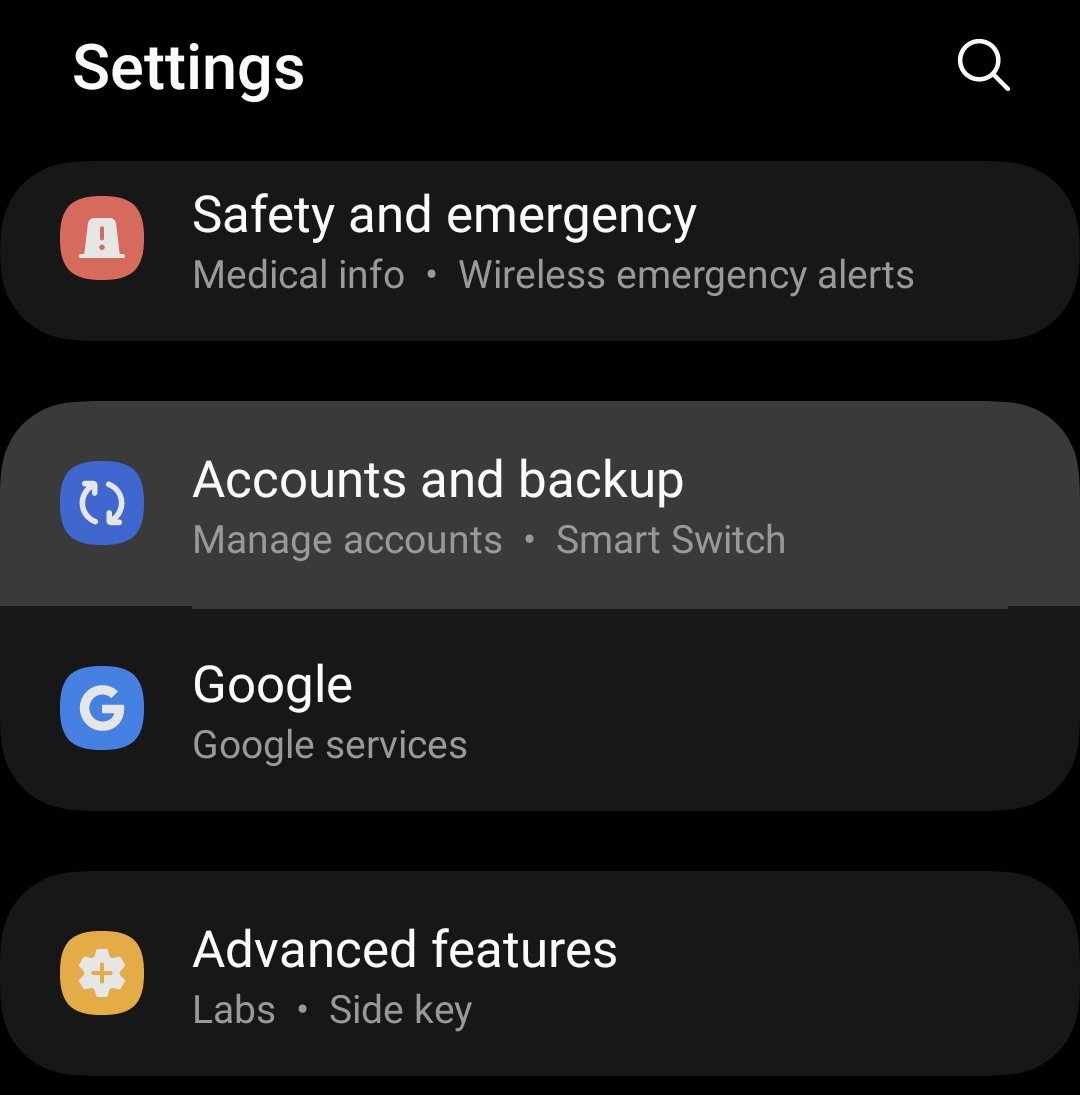 Faites défiler la liste des paramètres et appuyez sur”Comptes et sauvegarde”.
Faites défiler la liste des paramètres et appuyez sur”Comptes et sauvegarde”.
©”TNGD”.com
2. Sélectionnez un cloud
Depuis cet écran, vous avez accès à Smart Switch, ou vous pouvez choisir un service cloud où vous sauvegarderez vos fichiers et informations. Si Samsung Cloud n’est pas disponible, Google Drive est une excellente alternative.
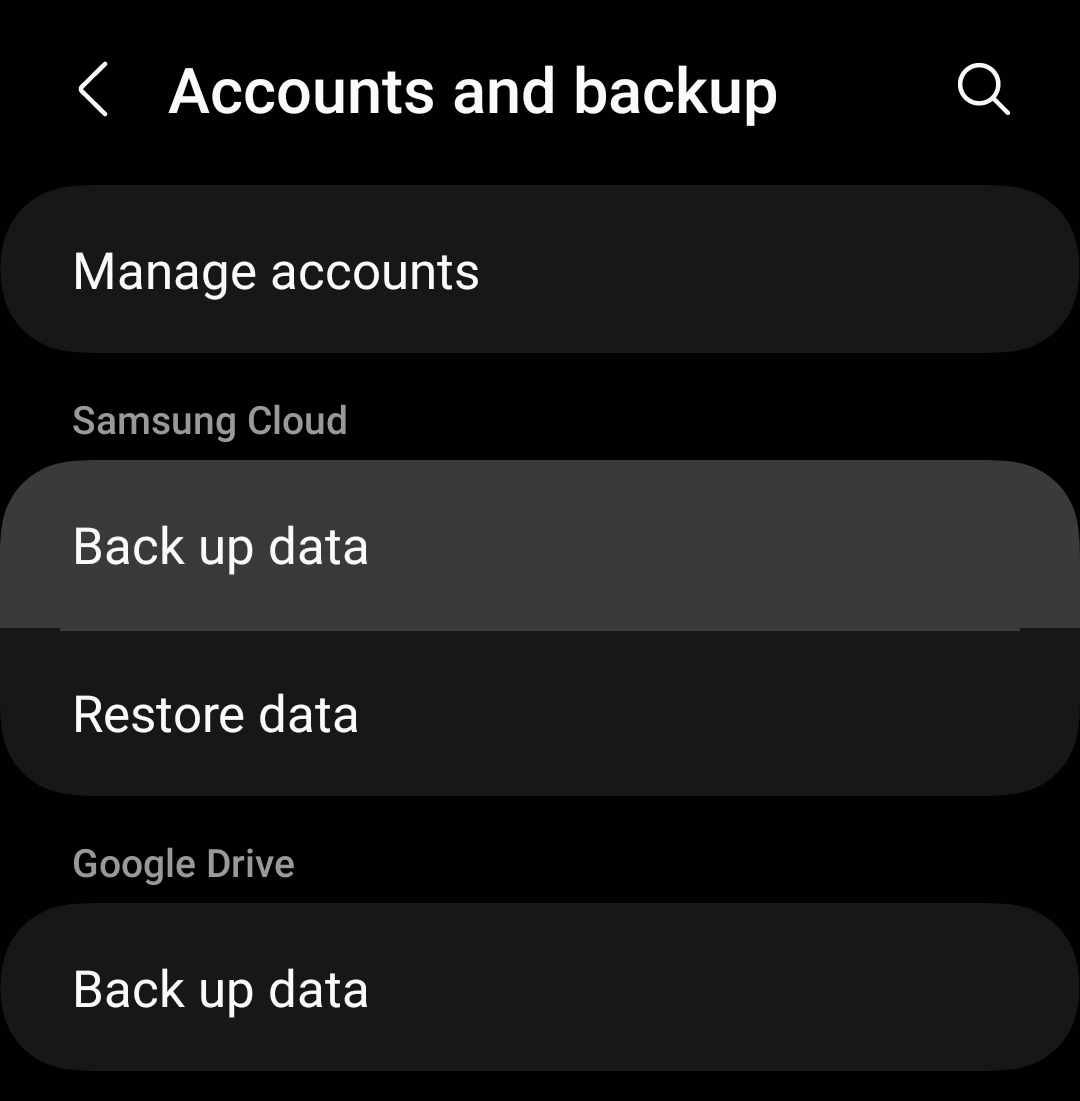 Sélectionnez le service de stockage cloud sur lequel vous souhaitez sauvegarder vos données.
Sélectionnez le service de stockage cloud sur lequel vous souhaitez sauvegarder vos données.
©”TNGD”.com
3. Faire des sélections
Une fois que vous êtes dans le système Cloud de Samsung, vous aurez la possibilité de sélectionner le type de données que vous souhaitez sauvegarder. Dans ce cas, vous pouvez choisir parmi les journaux d’appels, les messages, les contacts, les calendriers, l’horloge, l’écran d’accueil, les applications et les paramètres.
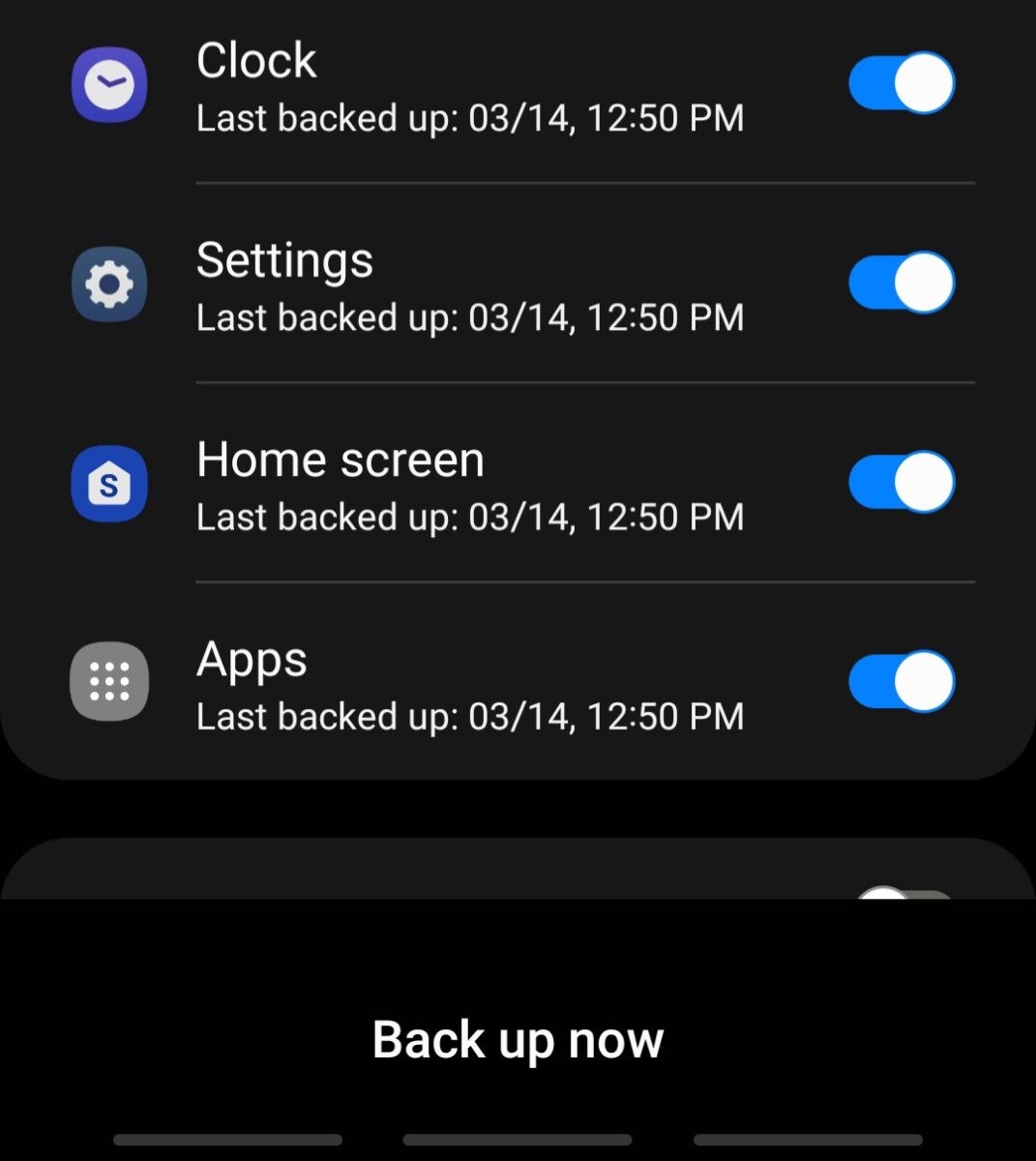 Basculez les commutateurs pour sélectionner les données que vous souhaitez sauvegarder.
Basculez les commutateurs pour sélectionner les données que vous souhaitez sauvegarder.
©”TNGD”.com
4. Sauvegardez vos données
Après avoir effectué vos sélections, choisissez”Sauvegarder maintenant”, puis un nouvel écran apparaîtra indiquant la progression de votre sauvegarde. Le temps varie en fonction de la quantité de données que vous souhaitez déplacer, et vous recevrez un message vous indiquant quand cela aura été effectué avec succès.
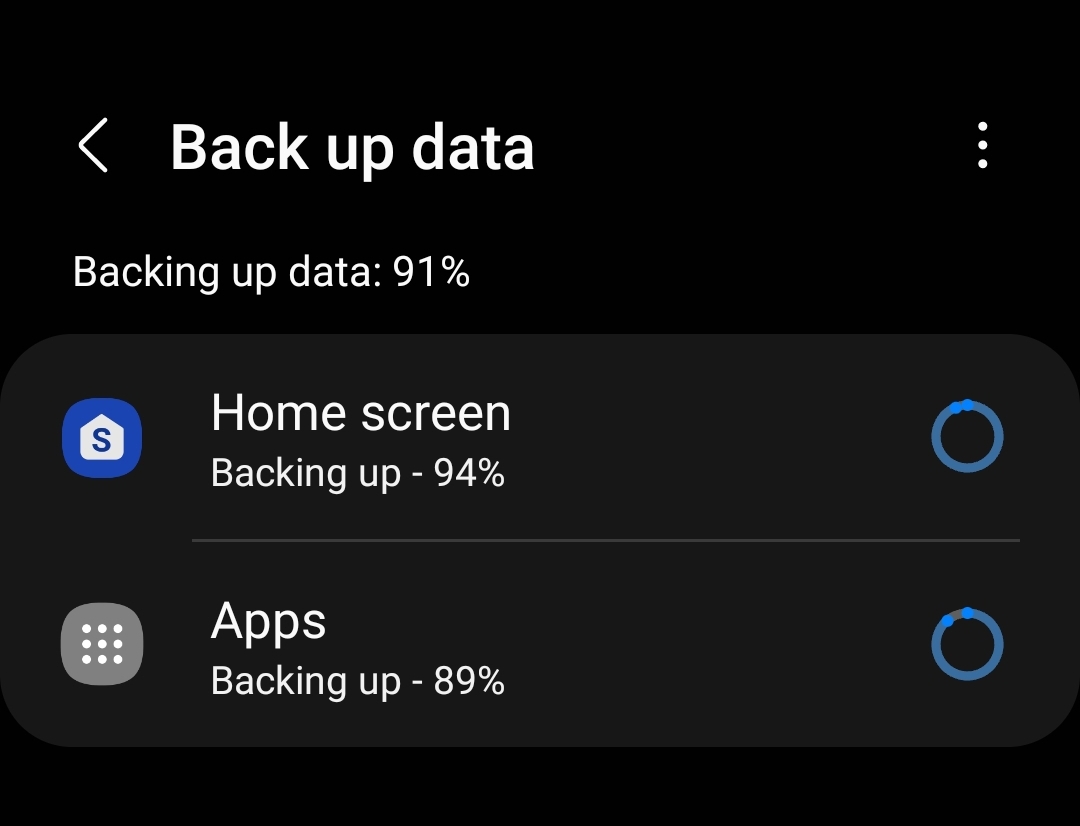 Après avoir appuyé sur”Sauvegarder maintenant”, un nouvel écran apparaît pour afficher la progression de votre sauvegarde.
Après avoir appuyé sur”Sauvegarder maintenant”, un nouvel écran apparaît pour afficher la progression de votre sauvegarde.
©”TNGD”.com
La méthode de sauvegarde des données à l’aide de Google Cloud est similaire et vous permet d’enregistrer les mêmes types de données depuis les journaux de l’appareil vers les données d’application et les contacts. 15 Go de stockage dans le cloud sont inclus avec votre compte Google, mais lorsque vous devez déplacer de nombreux fichiers ou d’autres types de données, il existe de meilleures alternatives au cloud.
Autres façons de sauvegarder les smartphones Samsung
Quel type de données ou d’informations avez-vous besoin de sauvegarder ? C’est la première question que vous devez vous poser, ainsi que la fréquence à laquelle vous prévoyez d’accéder aux données. S’il s’agit de quelque chose que vous devez stocker indéfiniment mais auquel vous n’accéderez que rarement, un disque dur externe est un excellent choix.
Vous pouvez rapidement sauvegarder des données sur un disque externe avec un câble USB-C, et vous ne le ferez pas. devez compter sur le cloud pour protéger vos données personnelles. Les cartes MicroSD sont une autre option fantastique, bien qu’elles soient plus faciles à égarer qu’un disque externe.
Vous pouvez utiliser l’application My Files de Samsung pour transférer des fichiers sur votre carte SD, mais il existe une variété d’options tierces. sur Google Play également. L’une des meilleures s’appelle Google One, une application qui peut sauvegarder automatiquement votre téléphone à l’aide du cloud.
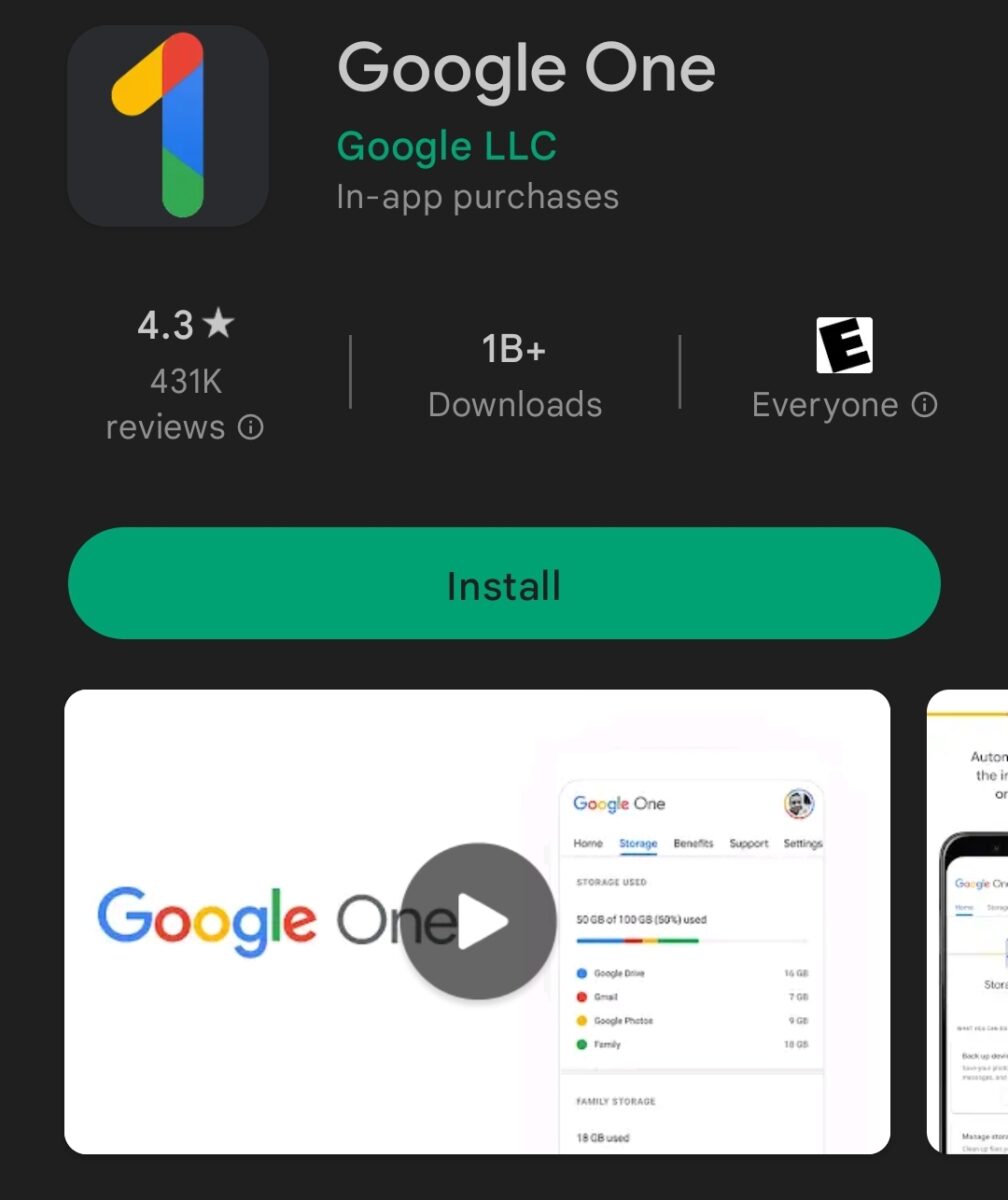 Google One est une application qui peut sauvegarder automatiquement votre téléphone Samsung dans le cloud.
Google One est une application qui peut sauvegarder automatiquement votre téléphone Samsung dans le cloud.
©”TNGD”.com
Dropbox est un autre service basé sur le cloud, idéal pour le stockage de fichiers. Il fonctionne de manière transparente avec les smartphones et tablettes Android, mais vous permet de récupérer tout ce que vous stockez avec un lien depuis votre PC ou d’autres appareils. Cependant, il peut être exagéré de sauvegarder des contacts ou des messages texte.
Si vous voulez simplement garder les choses simples, vous pouvez également transférer des fichiers d’Android vers des PC à l’aide d’un câble USB pour sauvegarder les smartphones Samsung. Il s’agit d’un processus avec lequel la plupart des gens sont familiers, et quelque chose que tout le monde peut faire avec un câble standard, un smartphone et un peu de temps libre.
La conclusion
Il n’y a pas pire sentiment que de perdre un numéro de téléphone de votre liste de contacts ou des photos d’une soirée en ville. La sauvegarde des données de votre smartphone évite que cela ne se produise, et cela n’a jamais été aussi facile grâce aux outils de Samsung et Google. Si vous souhaitez déplacer des données sans fil vers votre PC ou avec un câble USB, ce guide vous guidera tout au long du processus.
Comment sauvegarder des téléphones Samsung en 4 étapes faciles (avec photos) FAQ (fréquemment Questions posées)
Quels téléphones prennent en charge la sauvegarde Samsung Cloud ?
Le service de sauvegarde de Samsung est disponible sur tous les smartphones et ardoises Galaxy actuels, ainsi que sur les anciens modèles d’une variété de lignes. Le Galaxy Z Flip, le Galaxy Note, la série Galaxy A et les tablettes Galaxy sont tous compatibles avec Samsung Cloud.
Combien d’espace Samsung fournit-il via Samsung Cloud pour les sauvegardes ?
Samsung offre aux utilisateurs 15 Go d’espace à utiliser pour sauvegarder les fichiers de leurs smartphones et tablettes.
Smart Switch transfère-t-il des données chiffrées vers un nouveau smartphone ?
Non, les applications ou les données contenant des informations chiffrées ne peuvent pas être transférées pour le moment.
L’utilisation de Samsung Cloud est-elle gratuite ?
Oui, le le service est gratuit si vous possédez un smartphone Samsung.
Comment puis-je restaurer une sauvegarde cloud Samsung ?
Vous pouvez restaurer des données en accédant aux paramètres > Comptes et sauvegarde et choix de restauration.
La sauvegarde de mon téléphone rendra-t-elle la vente en toute sécurité ?
Non, la sauvegarde de vos données est quelque chose que vous devriez faire avant de vendre un appareil, mais cela ne le supprime pas de votre téléphone. Vous voudrez effectuer une réinitialisation d’usine pour supprimer les données personnelles après les avoir sauvegardées.
Qu’est-ce que Samsung Smart Switch ?
Smart Switch est une application qui permet aux utilisateurs de transférer des contacts, des messages et d’autres données vers un nouvel appareil en quelques minutes.